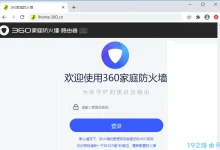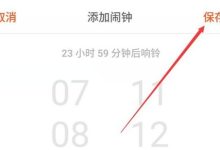在本文中,鸿哥将给大家详细介绍,使用手机修改TP-Link TL-WDR5820路由器wifi密码的而方法。
手机修改TL-WDR5820路由器wifi密码的方法很简单,只需要用手机浏览器,登录到TL-WDR5820路由器的设置界面,然后打开“无线设置”选项,就可以修改wifi密码了。
虽然整个操作步骤很简单,但是对于一些新手、小白用户来说,仍然有一定的困难。下面鸿哥会尽量详细的进行演示介绍。

第一步、手机连接路由器信号
当我们用手机来修改TL-WDR5820路由器的wifi密码时,手机一定要先连接到TL-WDR5820路由器的无线wifi信号。
鸿哥用来演示的这台TP-Link TL-WDR5820路由器,它的wifi名称是: ;所以,我的手机需要连接到www.192ly.com这个无线信号。
大家自己在操作的时候,请确保你的手机,一定要连接到TL-WDR5820路由器的无线信号。
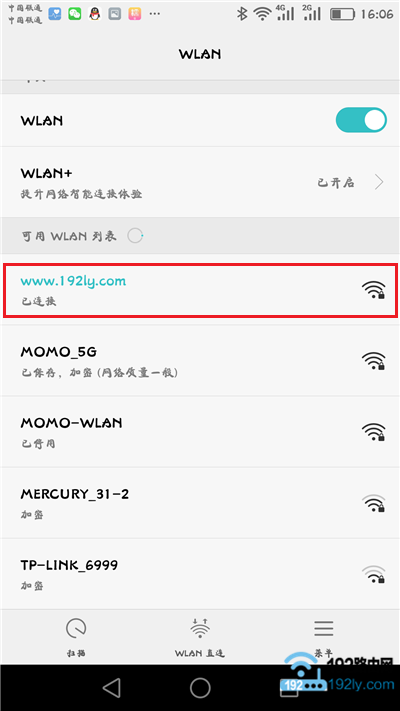
如果手机使用移动数据流量、或者连接到其它路由器的wifi信号,都不能修改TP-Link TL-WDR5820路由器的wifi密码。
第二步、手机登录到设置界面
打开手机中的浏览器软件,在浏览器中输入: ,打开TL-WDR5820路由器登录界面——>然后输入“管理员密码”,登录到TL-WDR5820的设置页面。
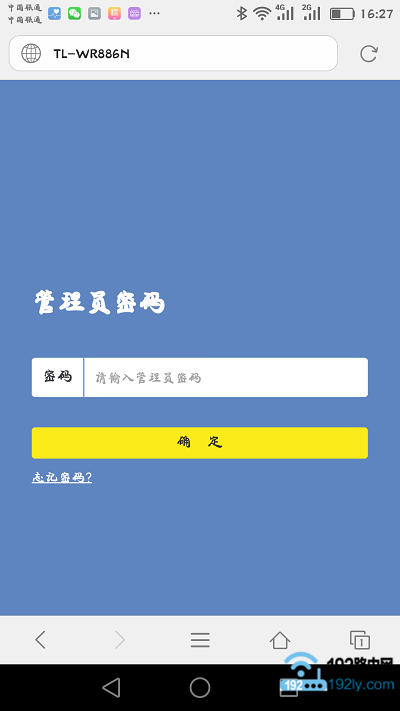
如果手机浏览器中输入tplogin.cn后,如果出现下图所示的页面;此时点击“继续访问网页版”按钮,就会出现登录界面了。
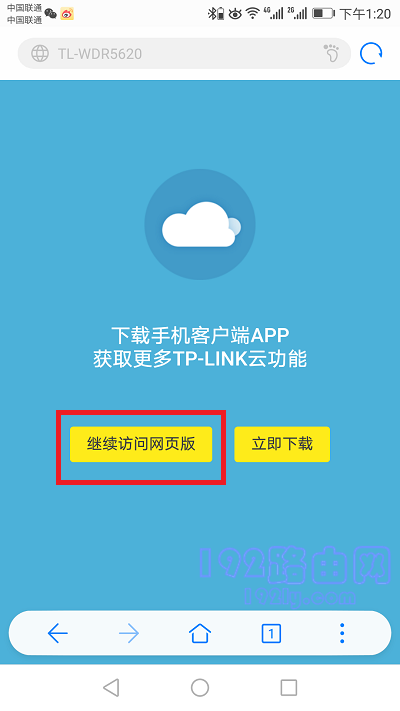
(1)、在手机浏览器中输入:tplogin.cn 后,。这个问题的解决办法,请大家阅读下面的教程:
(2)、在手机浏览器中打开tplogin.cn登录页面后,,无法登录到TL-WDR5820路由器的设置页面。
此时,将无法管理/设置TL-WDR5820路由器了。这时候,鸿哥。
不知道如何把TL-WDR5820路由器恢复出厂设置的用户,可以阅读下面的教程:
不知道如何设置TL-WDR5820路由器上网的用户,可以阅读下面的教程:
第三步、手机修改无线wifi密码
用手机浏览器,成功登录到TL-WDR5820路由器的设置页面后,点击页面中的“”——>“”选项打开,然后就可以设置/修改wifi密码和wifi名称了。
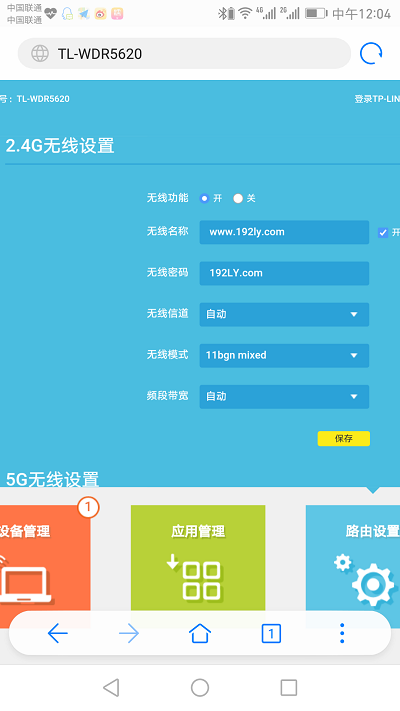
“无线密码”,也就是wifi密码:鸿哥建议大家用 的组合来设置,并且无线密码的长度要大于8位。这样可最确保无线网络的安全性,不会被破解wifi密码。
如果只修改了TL-WDR5820路由器的wifi密码,而没有修改wifi名称;可能会出现手机、笔记本电脑等无线设备,无法连接上TL-WDR5820路由器wifi信号的问题。

 路由网
路由网